Windows 10, toen het voor het eerst werd uitgebracht, maakte het duidelijk dat de app Configuratiescherm uiteindelijk uit het besturingssysteem zou worden verwijderd. De app Instellingen zou zijn plaats innemen.
Het Configuratiescherm maakt al heel lang deel uit van Windows en bevat een uitgebreide lijst met instellingen. Het uitfaseren zal niet eenvoudig zijn, en met Windows 10 heeft Microsoft het stukje bij beetje gedaan.
Als je hebt bijgewerkt naar de update van Windows 10 oktober 2020, is de systeeminstelling van het Configuratiescherm niet langer toegankelijk. Als u erop klikt, wordt in plaats daarvan de app Instellingen geopend.
Toegang tot het systeemconfiguratiescherm
Microsoft lijkt het systeemitem vanuit het Configuratiescherm te hebben omgeleid. Het heeft de instelling echter niet verwijderd. Gebruikers hebben er geen directe toegang toe, maar het is er, net als het instellingenpaneel voor personalisatie van het Configuratiescherm .
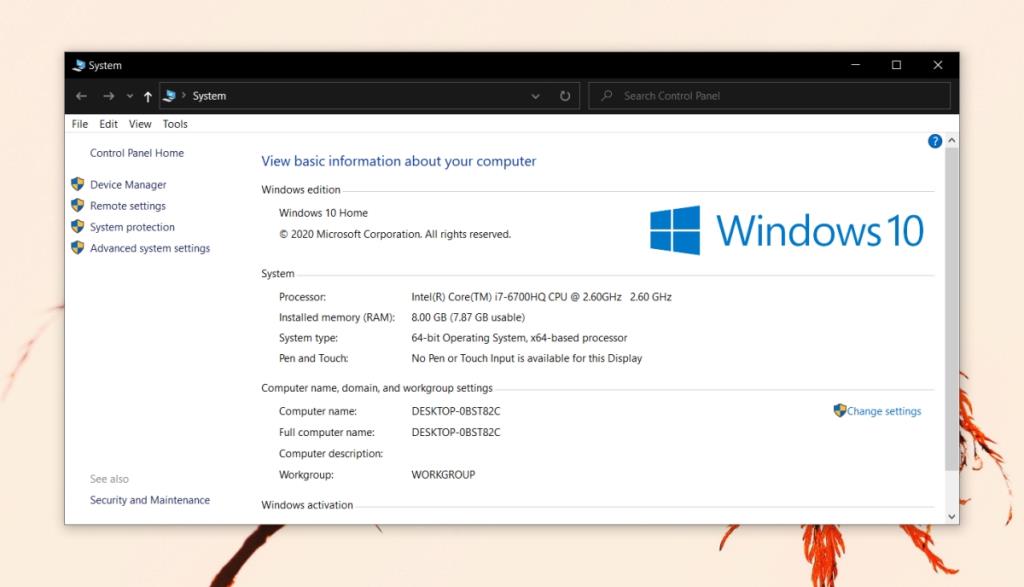
Doos uitvoeren
Volg deze stappen om toegang te krijgen tot het systeemconfiguratiescherm vanuit het vak Uitvoeren.
- Tik op de sneltoets Win+R om het vak Uitvoeren te openen.
- Voer in het vak Uitvoeren het volgende in.
ontdekkingsreiziger shell:::{BB06C0E4-D293-4f75-8A90-CB05B6477EEE}
- Tik op de Enter-toets.
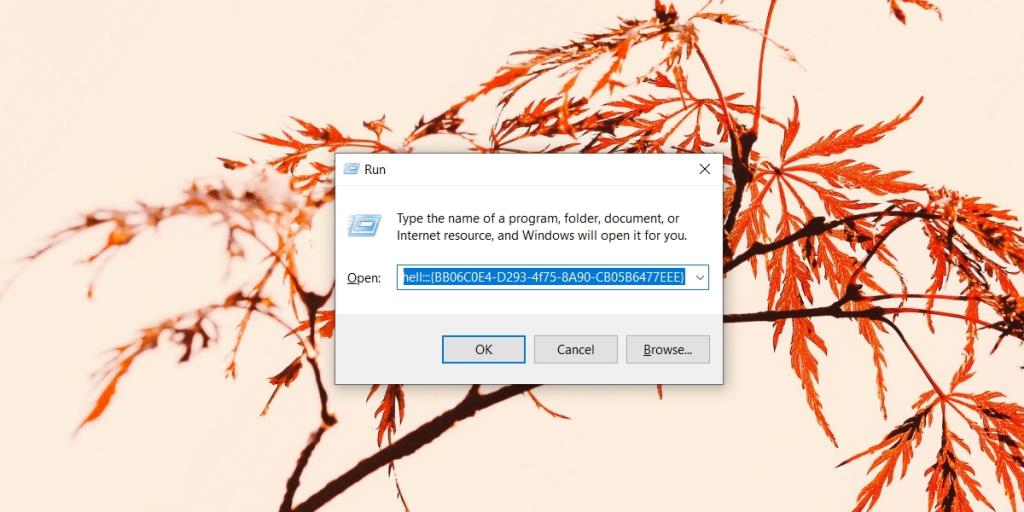
Verkenner
U hebt ook toegang tot de instellingen van het Systeemconfiguratiescherm vanuit Verkenner.
- Bestandsverkenner openen .
- Typ het volgende in de adresbalk.
ontdekkingsreiziger shell:::{BB06C0E4-D293-4f75-8A90-CB05B6477EEE}
- Tik op Enter.
Bureaubladsnelkoppeling
De Run-box en de File Explorer-methode werken, maar zijn niet gemakkelijk te gebruiken omdat je een lang adres moet onthouden dat niet gebruiksvriendelijk is. U kunt een snelkoppeling instellen die deze direct opent.
- Ga naar je bureaublad.
- Klik met de rechtermuisknop op een leeg gebied en selecteer Nieuw>Snelkoppeling.
- Voer in het locatieveld het volgende in.
ontdekkingsreiziger shell:::{BB06C0E4-D293-4f75-8A90-CB05B6477EEE}
- Klik op Volgende.
- Hernoem de snelkoppeling.
- Klik op Voltooien.
- Open de snelkoppeling en het zal het systeemconfiguratiescherm openen.

Configuratiescherm God-modus
U hebt toegang tot een volledige lijst van elke afzonderlijke instelling of app die het Configuratiescherm heeft als u het opent in de God-modus.
- Maak overal op uw systeem een nieuwe map aan.
- Selecteer de map en tik op F2 om deze te hernoemen naar het volgende.
GodMode.{ED7BA470-8E54-465E-825C-99712043E01C}
- Open deze map.
- Bestandsverkenner wordt geopend en toont elk afzonderlijk item in het Configuratiescherm, inclusief de items in het Systeemconfiguratiescherm.
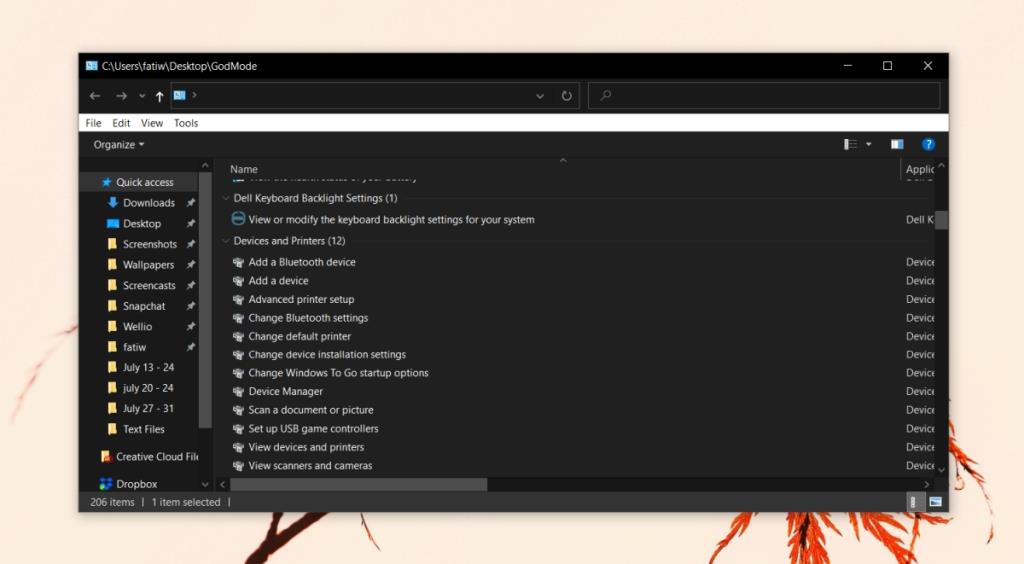
Gevolgtrekking
Het uitfaseren van het Configuratiescherm lijkt nog steeds grotendeels visueel te zijn. De meeste instellingen die worden verwijderd, worden cosmetisch verwijderd. Functioneel blijven ze toegankelijk en hebben ze in sommige gevallen geen alternatieve panelen in de app Instellingen. Dit weerspiegelt de slechte planning van Microsoft, en het veroorzaakt vaak problemen voor gebruikers die vaak niet kunnen vinden hoe ze een instelling op het besturingssysteem kunnen wijzigen.

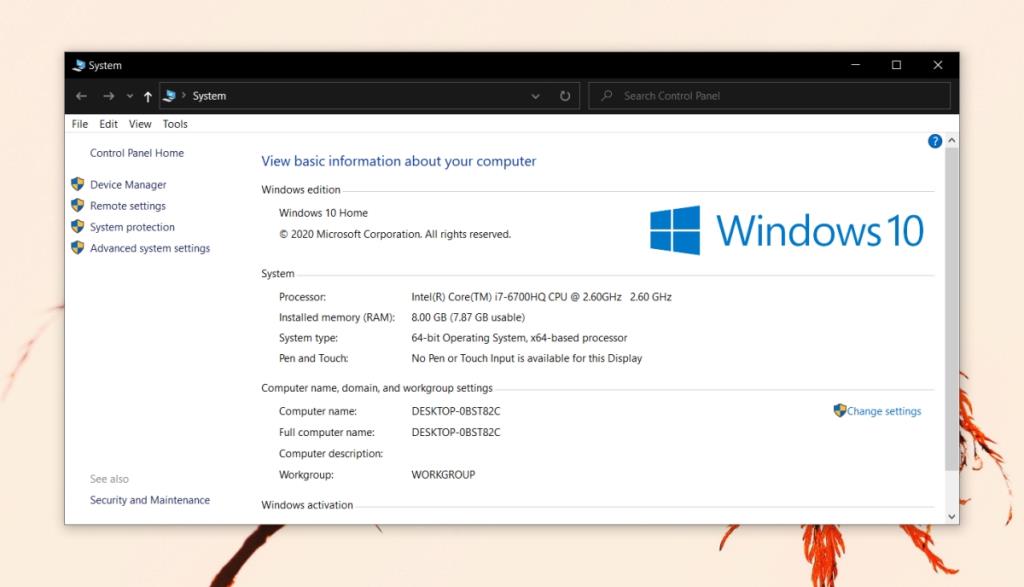
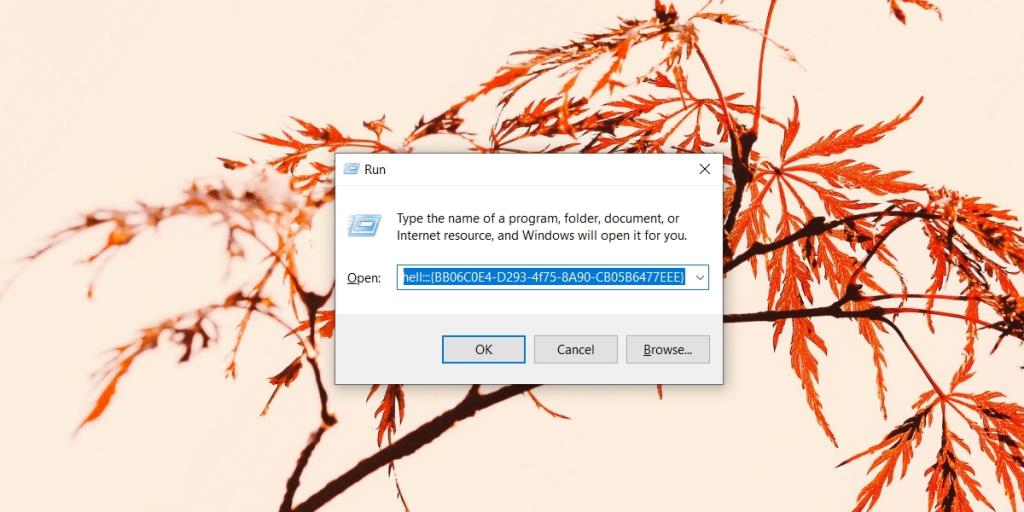

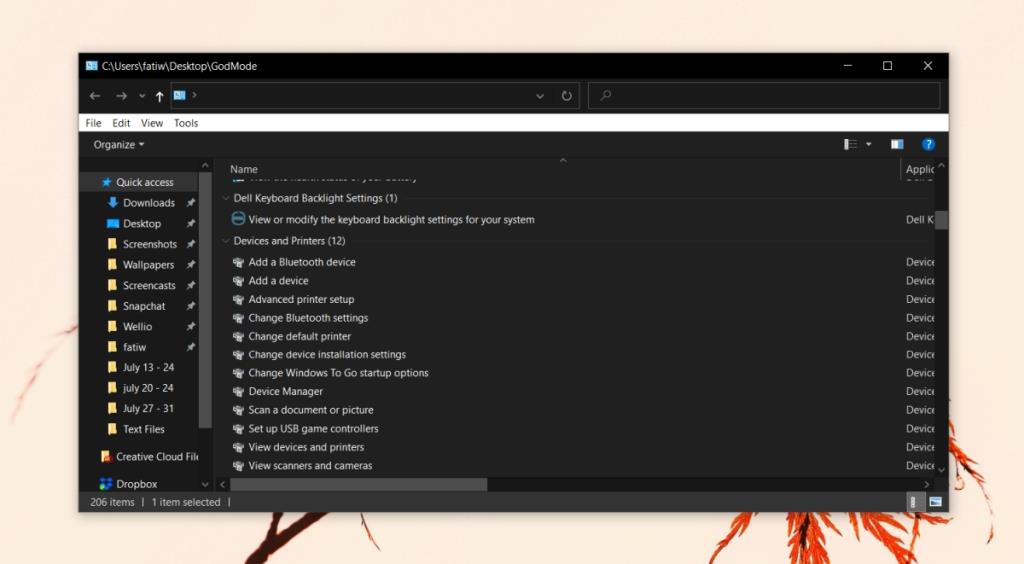


![Gebruik verschillende snelheden voor externe muis en touchpad op laptop [Windows] Gebruik verschillende snelheden voor externe muis en touchpad op laptop [Windows]](https://tips.webtech360.com/resources8/r252/image-923-0829094033297.jpg)




